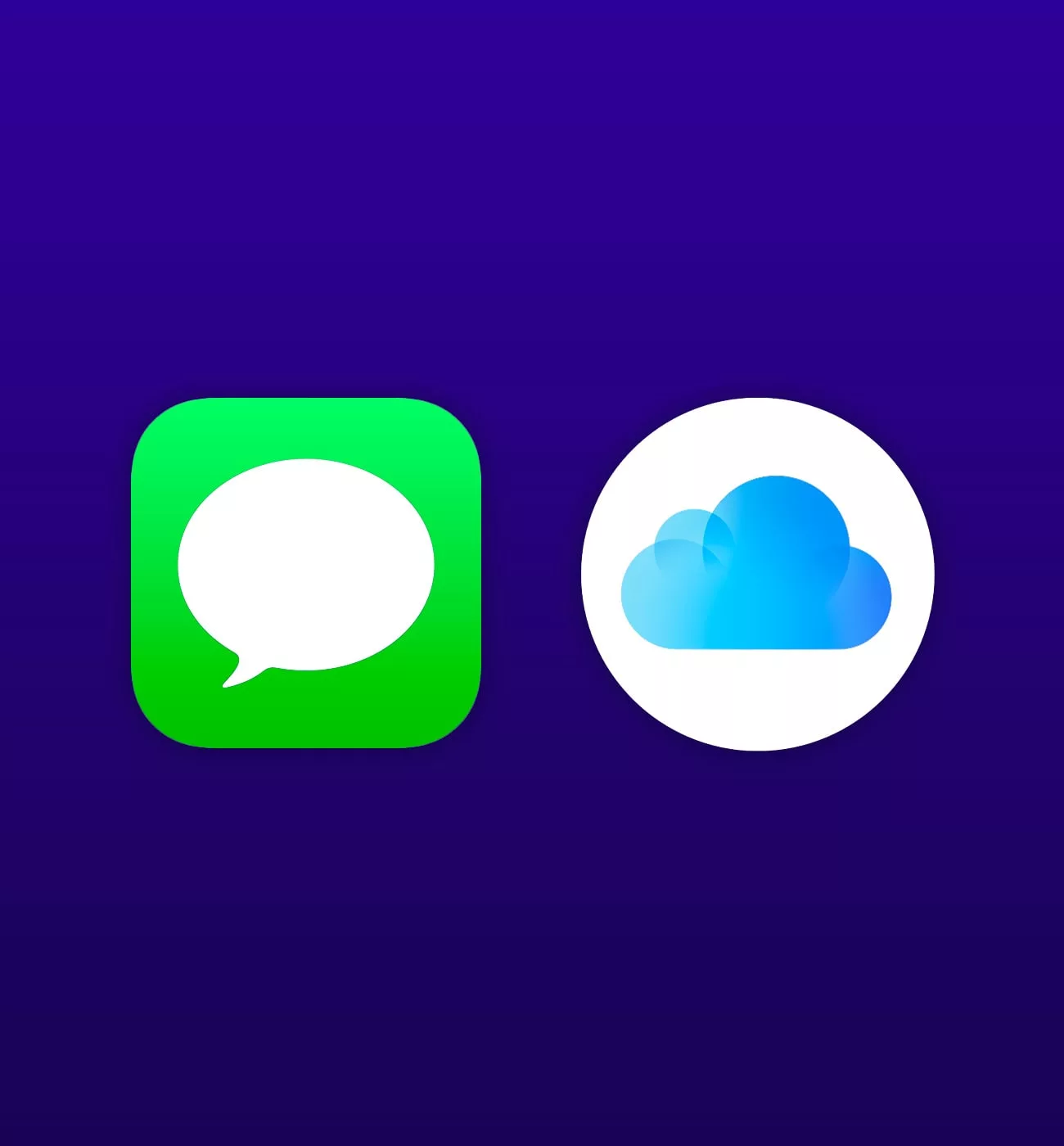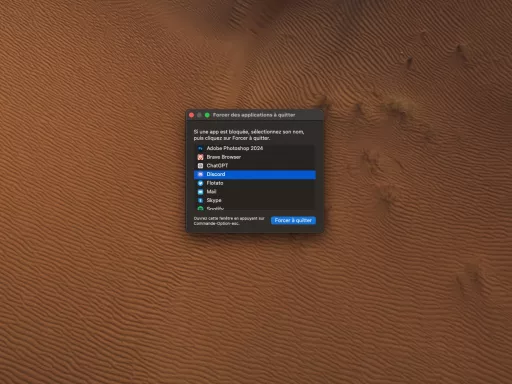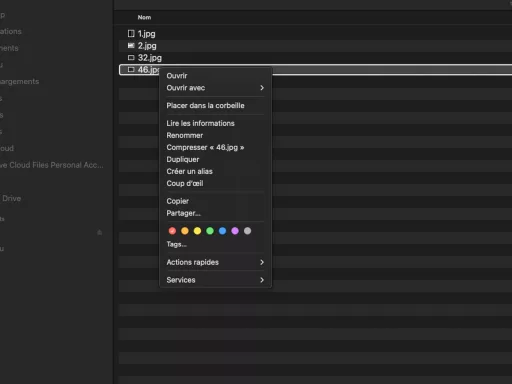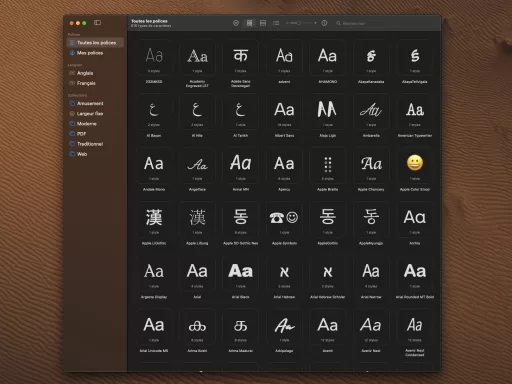Gérer l’espace de stockage sur vos appareils Apple est crucial pour maintenir les performances et la sécurité. Dans cet article, nous explorerons comment gérer efficacement le stockage de messages sur iCloud, que ce soit via iPhone ou Mac, pour améliorer à la fois la performance des appareils et la protection des données personnelles.
Comprendre l’importance de la gestion de messages
La suppression des messages d’iCloud ne se contente pas de libérer de l’espace de stockage ; elle joue également un rôle important dans la protection des informations personnelles. En contrôlant soigneusement quels messages et pièces jointes conservés, vous pouvez non seulement optimiser les performances de votre appareil, mais aussi sécuriser vos données contre d’éventuels accès non autorisés.
Étapes pour gérer les messages sur iPhone

- Modifiez les réglages de conservation : Allez dans « Réglages », puis « Messages » et sélectionnez « Garder les messages ». Vous pouvez choisir la durée pendant laquelle vos messages sont conservés avant leur suppression automatique.
- Gérer les sauvegardes de manière proactive : Dans « Réglages », sous « Général », puis « Stockage iPhone » et enfin « Messages », explorez les différentes catégories comme les conversations, les photos, les vidéos, etc., et décidez ce qui doit être supprimé.
- Balayez vers la gauche sur un élément spécifique pour le supprimer et libérer ainsi de l’espace immédiatement.
Nettoyage des messages sur Mac
Sur Mac, la méthode pour gérer les messages est légèrement différente, mais tout aussi efficace. Commencez par ouvrir l’application Messages puis ajustez-vous les paramètres de conservation des messages similairement à iOS. Pour un nettoyage plus approfondi :
- Ouvrez le Finder et dirigez-vous vers
~/Library/Messages/Attachments. - Examinez ces fichiers pour identifier ceux qui sont volumineux ou inutiles.
- Supprimez manuellement les fichiers non désirés pour récupérer de l’espace de stockage.
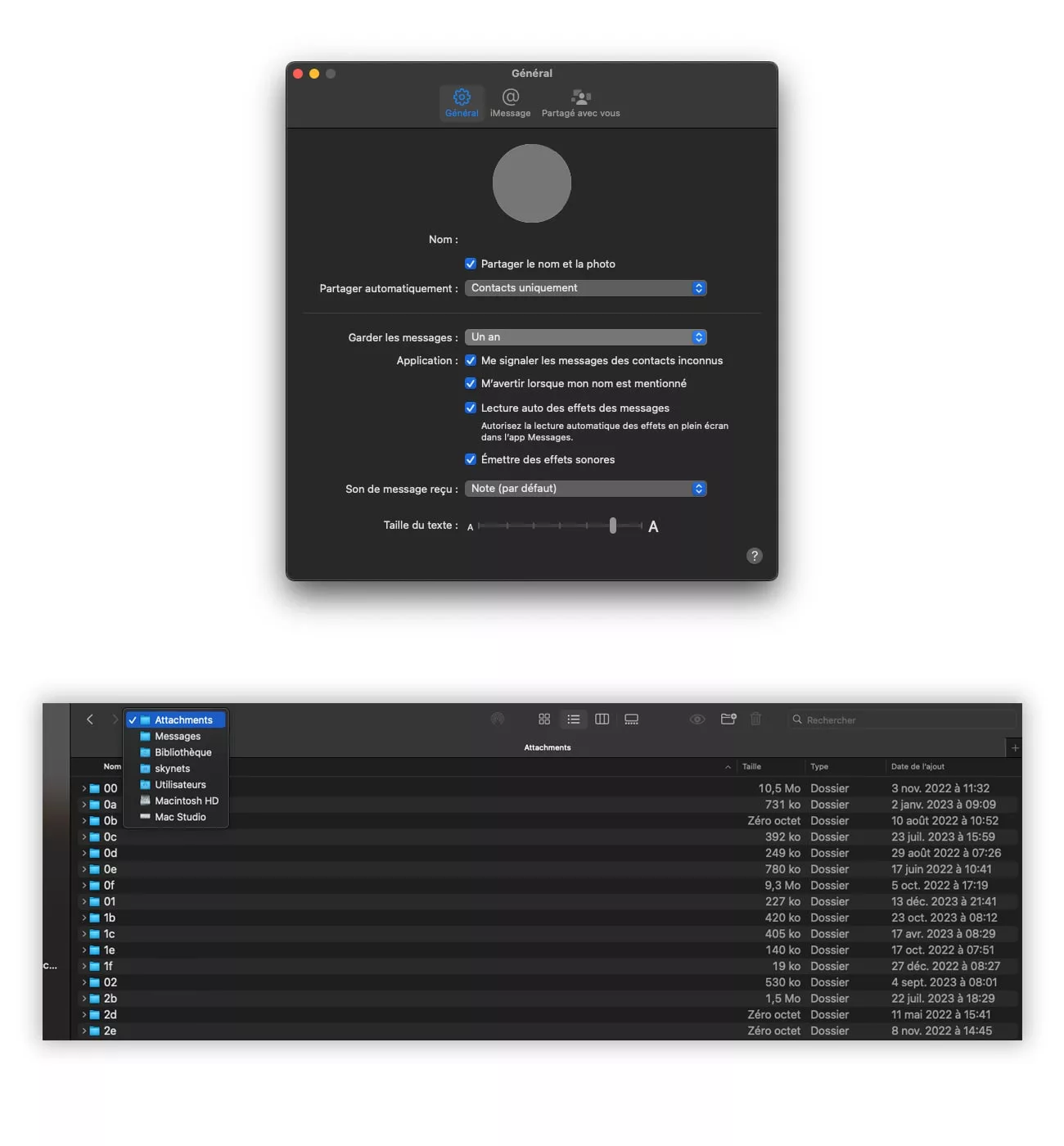
Avantages du nettoyage régulier d’iCloud
Faire un examen régulier des réglages de conservation des messages et nettoyer manuellement les anciens messages et pièces jointes peut sembler fastidieux, mais les avantages sont multiples :
- Amélioration des performances : Moins de données stockées signifie une meilleure réactivité de l’appareil.
- Sécurité accrue : Supprimer des données sensibles minimise les risques de fuites de données personnelles.
- Espace de stockage maximisé : Un espace libre plus important pour de nouvelles données et applications.
Conseils pour une gestion efficace d’iCloud
Au-delà des étapes basiques pour effacer les contenus, considérez ces pratiques pour une gestion encore plus rigoureuse d’iCloud :
- Révisez régulièrement vos options de sauvegarde et ajustez-les selon vos besoins actuels.
- Pensez à archiver plutôt qu’à supprimer lorsque les informations doivent être conservées pour référence future.
- Utilisez des outils tiers pour automatiser certaines tâches de nettoyage si vous trouvez le processus trop manuel ou laborieux.
L’optimisation de l’utilisation de iCloud ne se limite pas uniquement à la gestion des messages mais englobe toutes les données potentiellement stockables. Une bonne pratique de cette gestion aide non seulement à améliorer les performances de vos appareils mais également à assurer la sécurité de vos informations personnelles.